「Macが突然起動しなくなった…」「電源を入れてもリンゴマークから進まない…」「画面が真っ暗なままで、Time Machineのバックアップも取ってない!」
Macユーザーなら誰もが恐れる、起動不良。大切な写真や動画、仕事の書類など、Macの中にしかないデータが取り出せなくなったら、途方に暮れてしまいますよね。特に、バックアップを取っていない場合、その絶望感は計り知れないでしょう。
しかし、ご安心ください!Macが起動しない状況でも、諦めるのはまだ早いです。多くのケースで、失われたと思われたデータを救出し、復旧できる可能性があります。
この記事では、Macが起動しない様々な原因を症状別に詳しく解説し、バックアップがない状況でもデータを安全に取り出すための具体的な方法を徹底的にご紹介します。
具体的には、
- 電源が入らない、リンゴループ、カーネルパニックなど、症状別の原因とデータ復旧の可能性
- 別のMacを使ったデータ取り出し方法(ターゲットディスクモードなど)
- データ復旧ソフトを使った救出手順と選び方
- どうしても無理な場合の専門業者への依頼
といった内容を網羅しています。この記事を読み終える頃には、あなたはMacの起動不良に冷静に対処し、大切なデータを救出するための正しい知識と具体的な手順を身につけているはずです。もう二度と「あの時バックアップを取っておけば…」と後悔しないために、ぜひ最後まで読み進めてください。
Macが起動しない主な原因とデータ復旧の可能性
Macが起動しないと言っても、その原因は多岐にわたります。症状によって問題の箇所やデータ復旧の難易度が異なります。まずは、ご自身のMacがどのような状態にあるのかを確認し、それぞれの原因とデータ復旧の可能性を理解しましょう。
電源が入らない・画面が真っ暗な場合
最も深刻に感じられるのが、Macの電源が入らない、あるいは電源は入るものの画面が真っ暗なままというケースです。この場合、まずは落ち着いて基本的な確認を行いましょう。
- 原因の可能性:
- 電源関連の問題: ACアダプタの故障、電源ケーブルの接続不良、コンセントの問題、バッテリーの完全放電などが考えられます。
- ディスプレイの問題: 外部ディスプレイに接続している場合、そちらの問題である可能性もあります。
- ハードウェアの重度な故障: ロジックボード、グラフィックカード、内蔵ストレージ(SSD/HDD)の物理的な故障など、深刻なハードウェアトラブルの可能性もあります。
- データ復旧の可能性:
- 電源関連やディスプレイの問題であれば、Mac本体のストレージは無事なことが多く、データ復旧の可能性は非常に高いです。
- ロジックボードやSSD/HDDの物理的な故障の場合、自力でのデータ復旧は困難になり、専門業者への依頼が必要となる可能性が高いです。特に異音(カチカチ、ジーなど)がする場合は、すぐに電源を切り、通電を避けてください。
確認すべきこと:
- ACアダプタがコンセントとMac本体にしっかり接続されているか。
- 別のコンセントを試す。
- ACアダプタのLEDが点灯しているか(点灯しない場合はアダプタの故障も疑われる)。
- SMCリセット(システム管理コントローラのリセット)を試す。
- 外部ディスプレイに接続してみて、画面が表示されるか確認する。
リンゴループ・起動途中でフリーズする場合
Macの電源は入るものの、起動プロセス中にAppleロゴ(リンゴマーク)が表示されたまま先に進まなかったり、途中でフリーズしてしまったりする症状です。これは、システムソフトウェア、起動ディスク、または一部のハードウェアに問題があることを示唆しています。
- 原因の可能性:
- macOSのシステム破損: OSのアップデート失敗、重要なシステムファイルの破損、互換性のないアプリケーションのインストールなどが原因となることがあります。
- 起動ディスクの問題: 内蔵ストレージ(SSD/HDD)の論理的な破損、空き容量不足、不良セクタなどが考えられます。
- 周辺機器の干渉: 接続されている外部ストレージや周辺機器が起動プロセスを妨げているケースもあります。
- メモリ(RAM)の問題: メモリの不具合も起動不良の原因となることがあります。
- データ復旧の可能性:
- 多くの場合、OSのシステム破損や起動ディスクの軽度な論理障害であれば、データそのものは無事であることが多いです。この場合、リカバリーモードからの修復や、後述するデータ復旧ソフトでの対応でデータを救出できる可能性が高いです。
- ただし、内蔵ストレージの物理的な故障が原因の場合は、専門業者に相談する必要があります。
確認すべきこと:
- すべての周辺機器(USBデバイス、外付けHDDなど)を取り外して再起動を試す。
- セーフモードで起動を試す(Shiftキーを押しながら起動)。
- macOSリカバリーモードで起動し(Command + R)、ディスクユーティリティでディスクを検証・修復を試す。
カーネルパニックやエラーメッセージが表示される場合
Macの起動中に、黒い画面に白い文字で英語のエラーメッセージが表示されたり、「問題が発生したためコンピュータを再起動しました。」といったカーネルパニックのメッセージが表示されて再起動を繰り返したりする症状です。
- 原因の可能性:
- ソフトウェアの競合/バグ: インストールしたアプリケーションやドライバがmacOSと互換性がなかったり、バグを含んでいたりする場合。
- ハードウェアの故障: メモリ、グラフィックカード、CPU、あるいは内蔵ストレージなど、特定のハードウェアに問題がある場合に発生します。
- ドライバの問題: 特定のデバイスドライバの不具合。
- データ復旧の可能性:
- ソフトウェアの問題や軽度な論理障害であれば、データ復旧の可能性は十分にあります。問題のあるソフトウェアの特定と削除、またはmacOSの再インストールで解決できることがあります。
- ハードウェアの物理的な故障の場合、自力でのデータ復旧は難しく、専門業者への依頼が必須となります。特に、カーネルパニックが頻繁に発生し、特定のハードウェアコンポーネントがエラーメッセージに表示される場合は、その部品の故障が疑われます。
確認すべきこと:
- エラーメッセージの内容を記録し、Appleのサポートページやコミュニティで検索してみる。
- セーフモードでの起動を試す。
- SMCリセットやNVRAM(PRAM)リセットを試す。
- macOSリカバリーモードからディスクユーティリティでディスクをチェックする。
Macが起動しない原因は様々ですが、物理的な損傷がなければ、データ復旧のチャンスは残されています。重要なのは、焦って不適切な操作をしないことです。次のセクションでは、実際にデータを取り出す具体的な方法について解説します。
Macが起動しない状態からデータを安全に取り出す方法
Macが起動しない状況でも、内蔵ストレージに物理的な損傷がなければ、データを取り出せる可能性は十分にあります。ここでは、Time Machineなどのバックアップがない場合に、データを安全に救出するための具体的な方法を3つご紹介します。
別のMacと接続してデータを取り出す(ターゲットディスクモード)
もし別のMacをお持ちであれば、起動しないMacをターゲットディスクモードで起動し、もう一方のMacからデータを取り出す方法が最も確実かつ安全です。
ターゲットディスクモードとは?
起動しないMacを外付けハードディスクのように扱うことができる機能です。故障したMacのストレージを別のMacから直接操作できるため、ファイルのコピーや削除が簡単に行えます。
この方法が有効なケース:
- Mac本体は起動しないが、内蔵ストレージ(SSD/HDD)に物理的な損傷がない場合。
- 別のMac(正常に動作するもの)を所有している場合。
- Mac同士を接続できる適切なケーブル(Thunderboltケーブル、USB-Cケーブルなど)がある場合。
手順:
- ケーブルでMac同士を接続する:
- Thunderboltポート搭載モデル: Thunderboltケーブルで両方のMacを接続します。
- USB-Cポート(Thunderbolt 3/4)搭載モデル: USB-Cケーブルで両方のMacを接続します。
- 古いFireWireポート搭載モデル: FireWireケーブルで接続します。
- 起動しないMacをターゲットディスクモードで起動する:
- 起動しないMacの電源を入れ、すぐにキーボードの「T」キーを押し続けます。
- 画面にThunderboltまたはFireWireアイコンが表示されたらキーを放します。これでターゲットディスクモードになります。
- 別のMacからデータを取り出す:
- 正常なMacのデスクトップに、ターゲットディスクモードで接続されたMacのアイコンが表示されます。
- アイコンをダブルクリックして内部にアクセスし、必要なファイルを別のストレージ(外付けHDD、USBメモリ、正常なMacのデスクトップなど)にドラッグ&ドロップでコピーします。
- 接続を解除する:
- データのコピーが完了したら、ターゲットディスクモードで接続したMacのアイコンをゴミ箱にドラッグするか、Finderのサイドバーで「取り出す」ボタンをクリックして安全に取り出します。
- その後、ターゲットディスクモードのMacの電源ボタンを長押ししてオフにします。
注意点:
- 古いMacと新しいMacを接続する場合、適切なケーブルの選択が重要です。変換アダプタが必要な場合もあります。
- Macの機種やmacOSのバージョンによっては、ターゲットディスクモードの挙動が異なる場合があります。
データ復旧ソフトを利用してデータを救出する
別のMacがない場合や、ターゲットディスクモードがうまくいかない場合でも、データ復旧ソフトを使うことで起動しないMacからデータを救出できる可能性があります。多くのデータ復旧ソフトは、起動しないMacでもブータブルメディア(USBメモリなど)を作成してそこからMacを起動し、データをスキャン・復元する機能を提供しています。
この方法が有効なケース:
- Macの内蔵ストレージに物理的な損傷がなく、論理的な問題(システム破損、ファイルシステムエラーなど)で起動しない場合。
- 別のMacやTime Machineのバックアップがない場合。
必要なもの:
- データ復旧ソフト(ブータブルメディア作成機能付き)
- 8GB以上の空き容量があるUSBメモリ(ブータブルメディア作成用)
- データ復旧ソフトのインストールとブータブルメディア作成のために、一時的に別のWindows PCまたは正常なMac。
- 復元したデータを保存するための別の外付けHDDやUSBメモリ。
一般的なデータ復旧ソフトの使用手順(ブータブルメディア利用):
- データ復旧ソフトを準備・ブータブルメディアを作成する:
正常に動作する別のPC(WindowsまたはMac)でデータ復旧ソフトをダウンロードし、インストールします。ソフトの指示に従って、空のUSBメモリを使ってブータブルメディアを作成します。 - 起動しないMacにブータブルメディアを接続し、起動する:
作成したブータブルUSBメモリを起動しないMacに接続し、Macの電源を入れてすぐに「Option(Alt)」キーを押し続けます。 - 起動ディスクとしてブータブルメディアを選択する:
起動ディスク選択画面が表示されたら、ブータブルUSBメモリを選択し、Enterキーを押します。Macがブータブルメディアから起動し、データ復旧ソフトが立ち上がります。 - スキャンを開始する:
データ復旧ソフトのインターフェースから、起動しないMacの内蔵ストレージを選択し、スキャンを開始します。通常、「クイックスキャン」と「ディープスキャン」のオプションがあります。まずはクイックスキャンを試しましょう。 - 検出されたファイルをプレビュー・選択する:
スキャン完了後、検出されたファイルの一覧が表示されます。プレビュー機能で内容を確認し、復元したいファイルにチェックを入れます。 - 復元先を指定し、データを復元する:
復元するファイルの保存先として、別の外付けHDDやUSBメモリなど、元のMacのストレージとは異なる安全な場所を選択します。「復元」ボタンをクリックし、プロセスが完了するまで待ちます。
データ復旧ソフト選びのポイント:
- ブータブルメディア作成機能の有無: 起動しないMacからの復旧に必須です。
- 対応するmacOSのバージョン: お使いのMacのOSに対応しているか確認しましょう。
- 対応ファイル形式とデバイス: 復元したいファイルの種類や、Macの内蔵ストレージ(特にT2チップ搭載モデルの対応状況)を確認します。
- 信頼性・評価: 有名で実績のあるソフトを選びましょう。無料体験版でスキャンとプレビューができるソフトを選ぶと、購入前に復元可能性を確認できます。
データ復旧専門業者に依頼する
上記の方法を試してもデータを取り出せない場合や、Macから異音(カチカチ、ジー、カラカラなど)がする、Macを落下させてしまったなど、物理的な損傷が疑われる場合は、速やかにデータ復旧の専門業者に依頼することをおすすめします。
この方法が有効なケース:
- Macの内蔵ストレージに物理的な破損や重度の論理障害がある場合。
- 自力での復旧作業に自信がない、または失敗したくない場合。
- 時間的余裕がなく、確実にデータを復旧したい場合。
専門業者に依頼するメリット:
- 高度な技術と設備: クリーンルームなどの特殊な環境で、物理的に損傷したドライブからデータを復旧する専門技術と設備を持っています。
- 高い復旧率: 個人では対応できないような深刻なケースでも、データ復旧の成功率が高いです。
- 安全な作業: データをこれ以上損傷させないためのノウハウと手順で作業を行います。
注意点:
- 費用がかかる: 自力で復旧するよりも費用が高額になります。
- 復旧期間: 症状によっては復旧に時間がかかる場合があります。
- 業者選び: 信頼できる実績のある業者を選ぶことが重要です。事前に見積もりや復旧実績を確認しましょう。
データ復旧は時間との勝負です。焦って誤った操作をしないよう、ご自身の状況に合った最適な方法を選び、大切なデータを救出するための行動を始めましょう。
よくある質問(FAQ)
Macの電源が入らない時のデータ復旧は?
Macの電源が入らない場合でも、内蔵ストレージ(SSD/HDD)自体が無事であれば、データ復旧は可能です。まずは、ACアダプタやケーブルの確認、SMCリセットなどを試してください。これらの対処で解決しない場合でも、別のMacとターゲットディスクモードで接続したり、ブータブルメディアを作成できるデータ復旧ソフトを利用したりすることで、データを取り出せる可能性があります。異音など物理的な症状がある場合は、すぐに専門業者へ相談しましょう。
Macが起動しなくてもデータを取り出す方法は?
はい、Macが起動しなくてもデータを取り出す方法は複数あります。最も一般的なのは、正常に動作する別のMacを使いターゲットディスクモードで接続する方法です。これにより、故障したMacを外付けHDDのように扱えます。また、データ復旧ソフトの多くは、起動しないMacからでもデータを救出できるよう、ブータブルメディア(USBメモリなど)を作成してMacを起動する機能を提供しています。これらの方法で難しい場合は、専門のデータ復旧業者に依頼するのが確実です。
Macが起動しなくなったらどうすればいいですか?
Macが起動しなくなったら、まず落ち着いて状況を把握することが重要です。焦って電源のオンオフを繰り返したり、不確かな情報を元に操作したりすると、データがさらに損傷する可能性があります。まずは、電源ケーブルの確認、SMCリセット、NVRAMリセットといった基本的なトラブルシューティングを試しましょう。その後、本記事で解説しているように、症状に応じたデータ取り出し方法(ターゲットディスクモード、データ復旧ソフト、専門業者への依頼)を検討してください。
Macでデータを復元する方法は?
Macでデータを復元する方法は、失われた状況によって異なります。もしTime Machineでバックアップを取っていた場合は、Time Machineから簡単に復元できます。バックアップがない、またはMac自体が起動しない場合は、本記事で詳しく解説しているように、別のMacを使ったターゲットディスクモードでのデータ取り出しや、データ復旧ソフトを使った復元が有効です。ただし、内蔵ストレージの物理的な故障が原因の場合は、個人での復元は困難なため、データ復旧の専門業者への依頼を検討すべきです。
まとめ
Macが起動しないという絶望的な状況でも、大切なデータを諦める必要はありません。本記事では、Macの起動不良の原因を症状別に解説し、Time Machineに頼らずデータを救出するための具体的な方法をご紹介しました。
データ復旧を成功させるためには、以下のポイントが重要です。
- まずは落ち着き、Macの状態を正確に把握する。
- データ復旧の可能性を高めるため、不必要な操作は避ける。
- 別のMacがあるならターゲットディスクモードを、ないならデータ復旧ソフトを試す。
- 物理的な損傷が疑われる場合は、迷わず専門業者に相談する。
Macのデータは、あなたの思い出や仕事の結晶です。焦らず、本ガイドを参考に最適なデータ救出方法を選び、失われたと思われたデータを無事に取り戻しましょう!

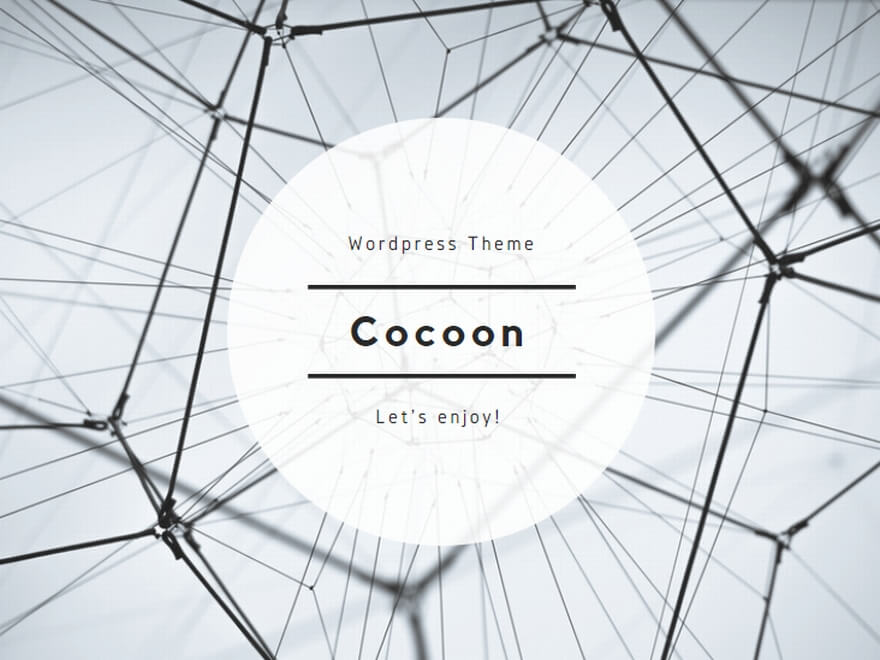
コメント